Cerchi una risposta su come installare il browser Google Chrome in Ubuntu 22.04 Jammy Jelly Fish o Ubuntu 20.04 Focal fossa? Allora ecco i comandi da seguire. Chrome è il browser Internet gratuito di Google e con il suo motore di ricerca predefinito. Attualmente è uno dei browser più diffusi e utilizzati al mondo, davanti a Mozilla Firefox e Microsoft Internet Explorer (Edge). In termini di funzionalità e sicurezza, Google Chrome è ben posizionato.
Sebbene Firefox sia il browser predefinito in Ubuntu, coloro che non ne sono fan e desiderano Chrome possono passare ad esso in qualsiasi momento. I metodi più semplici possibili sono qui.
Passaggi per installare Google Chrome su Ubuntu 22.04 | 20.04 LTS
Nota :consiglio per il secondo metodo. È facile e aggiunge automaticamente il repository al sistema, riducendo così il problema.
1 metodo# Aggiungendo manualmente il repository
Aggiungi chiave GPG Chrome
Poiché il browser Chrome è un'applicazione proprietaria, quindi non è disponibile per l'installazione utilizzando il repository di sistema predefinito di Ubuntu 22.04 o 20.04. Per questo, dobbiamo aggiungerne uno manualmente. Tuttavia, prima aggiungi la chiave GPG utilizzata per firmare i pacchetti del browser Chrome disponibili tramite il suo repository. Senza questa chiave, il nostro sistema non recupererà i pacchetti dal repository che aggiungeremo nel passaggio successivo.
wget -q -O - https://dl.google.com/linux/linux_signing_key.pub | sudo apt-key add -
Aggiungi repository Google Chrome su Ubuntu 22.04 | 20.04
Ora, abbiamo la chiave GPG, aggiungiamo il repository ufficiale fornito da Google per fornire il pacchetto basato su Debian Linux pensato per installare il loro browser Chrome.
Copia-incolla e premi il tasto Invio.
sudo sh -c 'echo "deb [arch=amd64] http://dl.google.com/linux/chrome/deb/ stable main" >> \ /etc/apt/sources.list.d/google.list'

Aggiorna cache APT
Quindi, esegui il comando di aggiornamento del sistema che aggiornerà la cache del repository di sistema per ricostruirla nuovamente. In modo che il nostro sistema possa riconoscere i pacchetti disponibili tramite il nostro repository Chrome appena aggiunto.
sudo apt update
Comando per installare Chrome su Ubuntu 22.04 | 20.04
Tutti i passaggi necessari per installare Chrome di Google sono ora sul nostro sistema. Dobbiamo solo eseguire il comando APT fornito per installarlo sul nostro Ubuntu 22.04 o 20.04 LTS.
sudo apt install google-chrome-stable
Inoltre, rimuovi:
sudo rm /etc/apt/sources.list.d/google.list
Esegui il browser
Vai su Avvio applicazioni e cerca il browser. Quando vedi l'icona di Chrome, fai clic per eseguire lo stesso. Durante il lancio, ti chiederà di impostare il browser come predefinito di sistema, fai come desideri.
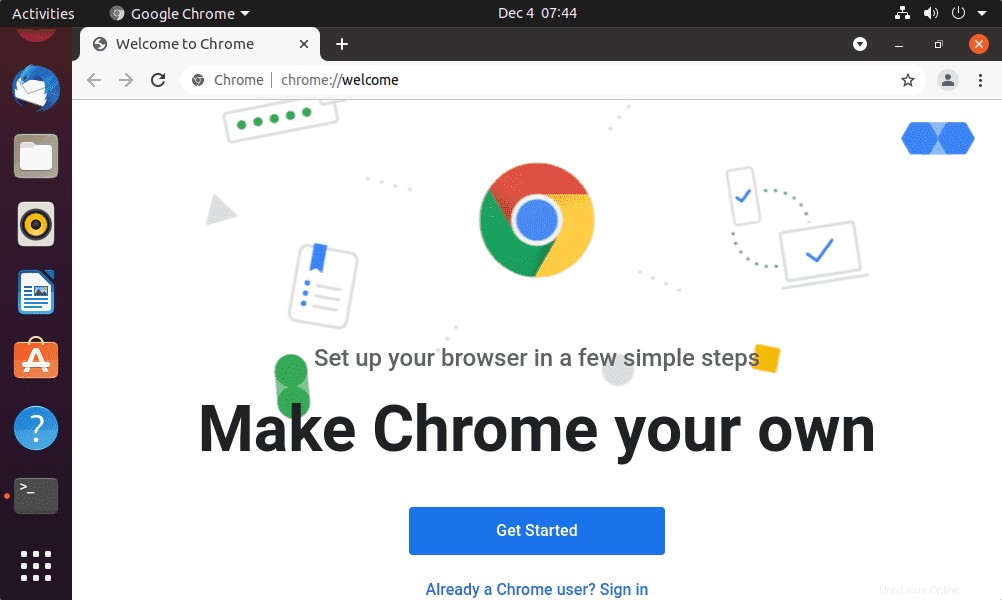
2#- Utilizzo di Debian Binary
Installa Chrome tramite binario
L'uso di binary aggiungerà automaticamente il repository di Chrome, quindi dobbiamo solo eseguire alcuni comandi indicati di seguito su Ubuntu 22.04|20.04|18.04 inclusi Linux Mint, Debian e altri sistemi simili.
Aggiorna e installa il sistema wget
sudo apt update && sudo apt install wget
Scarica Debian Binary
wget https://dl.google.com/linux/direct/google-chrome-stable_current_amd64.deb
Installa Chrome:
sudo apt install ./google-chrome-stable_current_amd64.deb
Questo è tutto. Hai installato correttamente il browser Chrome di Google sul tuo sistema Linux basato su Ubuntu o Debian utilizzando i comandi sopra indicati.
Altri tutorial:
• Aggiorna Ubuntu 20.04 a 22.04 LTS Jammy
• Installa TeamViewer su Ubuntu 22.04 Jammy
• Installa AnyDesk su Ubuntu 22.04 LTS
• Come installare PuTTY su Ubuntu 22.04